液体調味料入れのボトルをFuion360でモデリングする
広告
液ダレしないというキャッチコピーの液体調味料入れを購入しました。ウスターソースを入れる予定です。使用する前に、せっかく?なのでFusion360でモデリングしたいと思います。

ボトルのモデリング
ボトルの外形を作成

まずは、ボトルからモデリングします。Fusion360は、樹脂ネジを表現するのは意外に面倒です。コイルのパスを利用して、ネジをさくせいするのですが、Fusion360は、螺旋の扱いが苦手なようです。いろいろなところで、問題が発生します。それらの不具合をうまく避けて形にする気遣いが必要です。では、モデリングしていきましょう。
軸と原点を表示させます。基準平面は非表示にします。

「スケッチを作成」を選択します。

スケッチ平面にXY平面を選択します。

スケッチします。このスケッチは、左90°回転した画像です。

作成ドロップダウンから、回転を選択します。

回転させます。

ネジを作成
構築ドロップダウンから、オフセット平面を選択します。
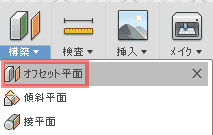
2mm上にオフセット平面を作成します。

作成ドロップダウンから、コイルを選択します。

タイプに、回転とピッチを指定し、操作に、新規コンポーネントを指定し、パラメーターを指定してコイルを作成します。

コイルの両端にパスに沿った平面を作成します。
構築ドロップダウンから、パスに沿った平面を選択します。

一番端に持っていくと、コイルの断面が一部分しか重ならないので、少し内側に作成します。

両端に平面を構築します。

構築した平面にスケッチします。
スケッチドロップダウンから、「投影/含める」、「交差」を選択します。

コイルとの交差を取得します。

コイルを非表示にし、水平な線を描きます。

スケッチドロップダウンから「2点指定の円」を選択します。

ほぼ重なる円を描きます。

描いた円の中心を通る線を描いて、作図線に変更します。

描いた円の中心を通る線の接戦を描き、作図線に変更して、スケッチを停止します。水平に描いた線と円の中心を通る線の2つで、一致拘束することで、描いた円を拘束します。

構築ドロップダウンから、「点の位置で面に垂直な軸」を選択します。
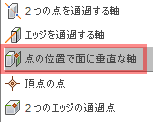
「点の位置で面に垂直な軸」を作成する機能は、指定する平面に、コンストラクション平面が使えないことに注意が必要です。
構築ドロップダウンから、「2つのエッジを通過する平面」を選択します。

円の中心を通る作図線と作成した軸を指定して、平面を作成します。構築の際、コンストラクション平面が使えなくて、コンストラクション軸が使えるのは、機能設計が一貫していないような気がします。

この平面にスケッチします。
スケッチドロップダウンの「投影/含める」から「プロジェクト」を選択します。
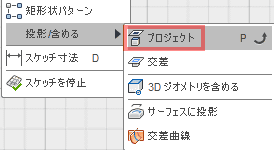
コイルを投影し、スケッチします。

コイルの反対側も同じようにスケッチを作成します。水平の直線、円の中心を通る直線の2つの端点を描いた円上の拘束を設定することで、円を固定します。

点の位置で面に垂直な軸を作成します。

2つのエッジを指定して平面を構築します。

作成した平面にスケッチします。スケッチ、投影含めるから、プロジェクトを選択し、コイルを投影し、先程と同じようにスケッチします。

コイルを表示し、
作成ドロップダウンから、「投影含める」→「3Dジオメトリ」を含めるを選択します。

基準平面のどれかを選択し、コイルのパスを選択し、スケッチを停止します。

コイルの末端に描いたスケッチの先端にプロファイルを描きます。まず、スケッチの前に、スケッチ平面を作成します。
構築ドロップダウンから、パスに沿った平面を選択します。

今回は、パスの一番端っこに平面を作成します。

作成した平面にスケッチします。

スケッチドロップダウンから、ミラーを選択します。

ミラーで複写します。

スケッチの中心が、パスの角度とずれているので、スケッチをプロジェクトで投影します。

投影した線がスケッチの中心になるように変更します。

作成ドロップダウンから、スイープを選択します。

一気に全体をスイープで作成したいのですが、パスが接線でつながっていないので、パスごとにスイープする必要があります。ネジ部分を別のコンポーネントで作成し、後で、結合します。

スイープのコンポーネントをアクティブ化します。

再度、スイープコマンドを使用し、先程のスイープの形状の面をプロファイルとして使用し、結合で、新たなスイープを作成します。

更に、スイープを実行し、ネジを完成させます。

最上位のコンポーネントをアクティブ化し、ボトルのモデルを表示します。

修正ドロップダウンから、結合を選択します。
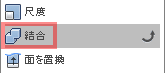
ターゲットボディに、ボトル、ツールボディに、ネジ山を選択し、結合します。

修正ドロップダウンから、フィレットを選択します。

必要な部分に、フィレットを追加します。

修正ドロップダウンから、シェルを選択します。

シェルで内側をくりぬこうと考えました。

エラーで実行できません。

「スケッチを作成」を選択します。

スケッチ平面を選択します。

スケッチドロップダウンから、「投影/含める」、「交差」を選択します。

選択フィルタで、ボディを選択し、交差を取得します。

スケッチドロップダウンから、オフセットを選択します。
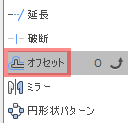
一度にすべて、オフセットできないので、数回に分けてオフセットします。

外形を元に回転でくりぬくスケッチを描いて、拘束から、固定/固定解除を選択します。

内側をくりぬくためのスケッチが完成しました。

作成ドロップダウンから、回転を選択します。

内側を削除しました。形状は、これで完成です。原点の表示を消しておきます。

修正ドロップダウンから、物理マテリアルを選択します。
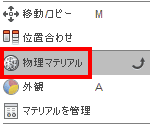
ライブラリより、プラスチック、「ポリエチレン、高密度」をボディにドラッグ&ドロップします。


ボトルが完成しました。ネジ部分のモデリングは、以前モデリングしたものを比較するとかなり手際よくできましたが、この操作数の多さは、なんとかならないものでしょうか。